敏迪网络 5550 IP 话务台使用说明
IP语音系统实操使用手册
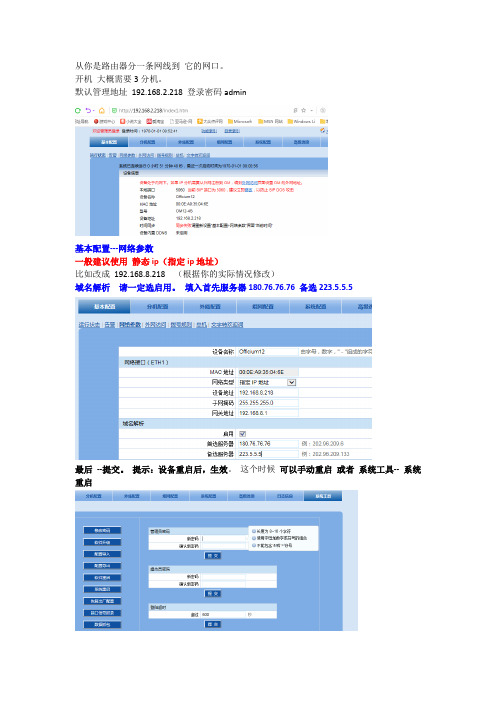
从你是路由器分一条网线到它的网口。
开机大概需要3分机。
默认管理地址192.168.2.218 登录密码admin
基本配置---网络参数
一般建议使用静态ip(指定ip地址)
比如改成192.168.8.218 (根据你的实际情况修改)
域名解析请一定选启用。
填入首先服务器180.76.76.76 备选223.5.5.5
最后--提交。
提示:设备重启后,生效。
这个时候可以手动重启或者系统工具-- 系统重启
重启后。
以新的ip地址登录。
分机配置--IP分机
单个添加的话。
就是选择线路1,分机号码输入你要设置的分机号码注册密码输入你的密码(6位数字)呼叫权限根据你的实际情况。
最后添加。
此处例子880 密码654123
然后就会出现帐号信息了。
这个分机帐号和注册密码。
就是填到ip网络话机的参数。
而注册服务器ip 就是这个语音系统设备的ip地址。
打个比如具体的注册信息如下:
注册服务器192.168.8.218
分机号880
注册密码654123
最后参数都配置到ip网络话机后。
就可以互打的了。
IP智能网络广播操作说明

IP智能网络广播操作说明操作步骤如下:1.网络配置:确保广播设备与网络连接正常。
通常情况下,广播设备会与路由器通过以太网线连接。
用户需要对广播设备进行正确的网络配置,包括设置IP地址、子网掩码、网关等参数。
此外,还需要将广播设备的DNS服务器地址设置为能够解析广播内容的服务器地址。
2. 广播内容制作:用户可以使用专业的广播制作软件,如Adobe Audition等,制作广播内容。
在制作过程中,需要注意音频格式的选择,通常推荐使用MP3或AAC格式。
此外,还可以添加背景音乐、音效等来增加广播内容的质量。
3.广播调度:用户可以使用广播调度软件来设置广播时间表和节目单。
在设置广播时间表时,需要指定每个节目的开始和结束时间,并设置是否自动播放下一个节目。
此外,还可以设置广播内容的循环播放次数、间隔时间等参数。
4.广播分发:广播内容制作完成后,用户可以使用网络传输协议(如TCP/IP、UDP等)将广播内容发送到广播设备。
在发送过程中,需要指定广播设备的IP地址和端口号。
此外,还可以使用多播技术来实现广播内容的分发,以减少网络带宽的占用。
5.广播监听:用户可以使用支持IP广播协议的终端设备(如电脑、手机等)来接收和播放广播内容。
在接收过程中,需要设置终端设备的IP地址和端口号,以便广播设备能够将广播内容发送到指定的终端设备上。
同时,用户还可以设置终端设备的音量、播放模式等参数。
6.广播控制:用户可以使用广播控制软件来实现对广播设备的远程控制。
通过广播控制软件,用户可以实现对广播内容的开始、暂停、停止等操作。
此外,还可以设置广播设备的音量、音质等参数,以满足不同场合的需求。
注意事项如下:1.网络稳定性:由于IP智能网络广播是基于互联网的,因此网络的稳定性对广播质量有很大的影响。
用户需要确保网络连接正常,避免出现断网或卡顿等问题。
2.广播内容版权:在制作广播内容时,用户需要遵守相关版权法规,确保所使用的音乐、文字、图片等资料具备合法版权。
IP电话操作指南
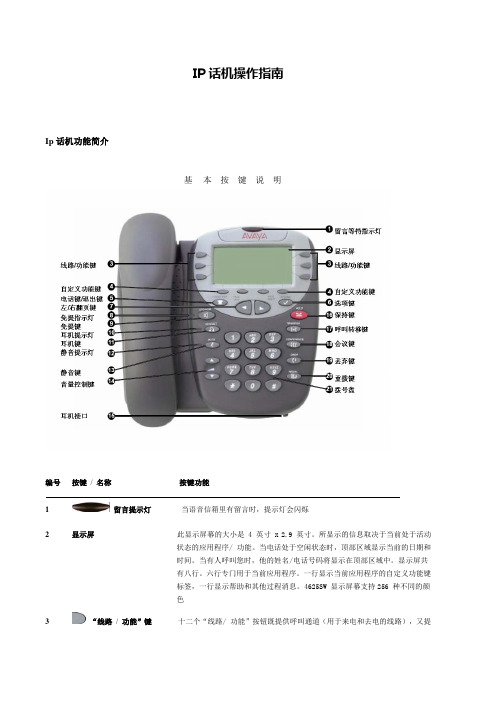
IP话机操作指南Ip话机功能简介基本按键说明编号按键/ 名称按键功能1 留言提示灯当语音信箱里有留言时,提示灯会闪烁2 显示屏此显示屏幕的大小是 4 英寸 x 2.9 英寸。
所显示的信息取决于当前处于活动状态的应用程序/ 功能。
当电话处于空闲状态时,顶部区域显示当前的日期和时间。
当有人呼叫您时,他的姓名/电话号码将显示在顶部区域中。
显示屏共有八行。
六行专门用于当前应用程序。
一行显示当前应用程序的自定义功能键标签,一行显示帮助和其他过程消息。
4625SW 显示屏幕支持256 种不同的颜色3 “线路/功能”键十二个“线路/ 功能”按钮既提供呼叫通道(用于来电和去电的线路),又提供应用程序专用功能4 自定义功能键用于浏览或启动应用程序专用操作,如呼叫某个号码、取消当前活动以及保存输入的数据5 电话键/ 退出键显示电话应用程序主屏幕,或者退出当前页面6 选项键显示“选项”主屏幕,可以从此屏幕更新显示和应用程序设置7 左右翻页键当显示屏幕显示“翻页指示符”() 时,可在同一应用程序中从一页转移到另一页。
在未显示“翻页指示符”时,这些按钮不起作用8 免提提示灯激活免提功能后,提示灯会长亮9 免提键激活免提功能,将声音从话筒切换到扬声器10 耳机提示灯当耳机连接到话机上后,按耳机键激活耳机功能后提示灯会长亮11耳机键当耳机连接到电话上后,将声音控制从话机切换到耳机12 静音提示灯激活静音功能后,该提示灯会长亮13 静音键将听筒、耳机、扬声器关闭14 音量控制键调整听筒、耳机、扬声器,振铃的音量15 耳机接口连接耳机16 保持键保留当前通话17 呼叫转移键将一个电话转接到另一个电话上编号按键/ 名称按键功能18 会议键启动一个电话会议,可以和一个以上的人通话19 丢弃键连接到电话会议的最后一个通话方会被挂断20 重拨键重拔你使用拔号盘拔打的最后一个号码,或显示拨打的最后六个号码的列表供您选择21 拨号盘◆电话初始化及使用简易说明1. 插入电源线网线,话机开始自动初始化设置,如果话机是首次使用,请查看步骤2,如果话机非首次使用请查看步骤32.屏幕显示“A V AYA4610IP电话输入分机并按#:”输入该话机分机号码,按#号键确认后,屏幕显示“Avaya4610IP 电话输入密码并按#:”输入该话机的注册密码,按#号键确认输入后,话机登陆到交换机系统,屏幕上显示当前时间。
话务台操作手册
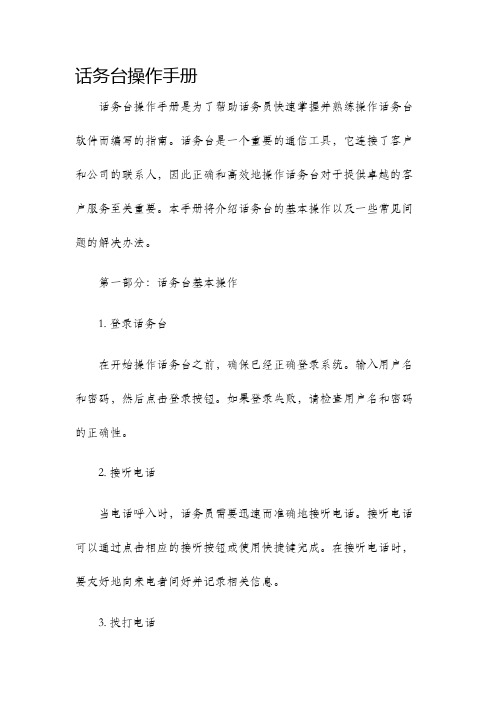
话务台操作手册话务台操作手册是为了帮助话务员快速掌握并熟练操作话务台软件而编写的指南。
话务台是一个重要的通信工具,它连接了客户和公司的联系人,因此正确和高效地操作话务台对于提供卓越的客户服务至关重要。
本手册将介绍话务台的基本操作以及一些常见问题的解决办法。
第一部分:话务台基本操作1. 登录话务台在开始操作话务台之前,确保已经正确登录系统。
输入用户名和密码,然后点击登录按钮。
如果登录失败,请检查用户名和密码的正确性。
2. 接听电话当电话呼入时,话务员需要迅速而准确地接听电话。
接听电话可以通过点击相应的接听按钮或使用快捷键完成。
在接听电话时,要友好地向来电者问好并记录相关信息。
3. 拨打电话要拨打电话,可以直接输入目标号码,并点击拨号按钮或使用快捷键。
操作过程中,确保保持语音清晰,礼貌并有效地传达信息。
4. 转接电话当来电需要转接给其他人员或部门时,点击转接按钮并输入目标人员的分机号码或转接的外线号码。
在转接电话时,要先确认对方的接听情况,并向转接的目标人员简要介绍来电情况。
5. 暂停电话如果有需要,可以暂停电话通话。
点击暂停按钮将在保持模式和已接通的电话之间切换。
6. 结束电话通话结束后,点击结束按钮或使用相应的快捷键来终止通话,然后记录相应的信息。
在结束电话后,确认通话记录的准确性并进行适当的整理。
第二部分:常见问题的解决办法1. 无法登录话务台如果无法登录话务台,请确保输入的用户名和密码正确,并检查网络连接是否正常。
如果问题仍然存在,请联系系统管理员获取帮助。
2. 通话质量低如果通话质量低下,可能是由于网络连接不稳定导致的,可以尝试重新登录话务台或与IT部门进行联系以解决网络问题。
3. 无法接听电话如果无法接听电话,请确认是否有来电信息显示,如果来电信息显示不正常,可以与IT部门联系以解决问题。
4. 转接电话失败如果无法成功转接电话,请确认目标人员的分机号码或转接的外线号码是否正确,并检查网络连接是否正常。
IP寻呼话筒使用说明书
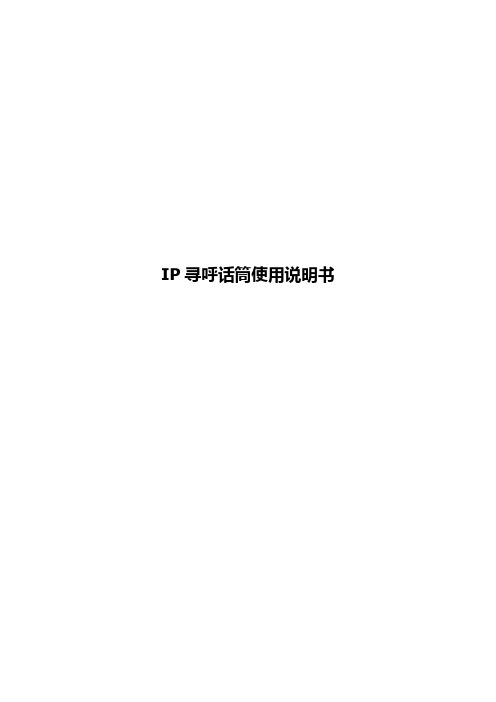
IP寻呼话筒使用说明书目录1、产品简介 (3)2、功能模块介绍 (3)2.1:首页 (3)2.2广播 (5)2.2.1添加实时广播 (5)2.2.2 添加文件广播 (9)2.3呼叫 (14)2.4 监听 (17)2.5 媒体库 (18)2.5.1媒体库首页 (18)2.5.2文件编辑: (19)2.5.3新建文件夹 (21)2.5.4搜索文件 (21)2.5.5文件排序: (22)2.6快捷键 (22)2.6.1 添加广播快捷键 (22)2.6.2添加对讲快捷键 (24)2.6.3添加监听快捷键 (26)2.7 设置 (28)2.7.1音量 (28)2.7.2时间 (28)2.7.3广播 (29)2.7.4网络 (29)2.7.5 其它 (30)2.7.6 关于 (30)2.7.7 关机 (31)2.8 紧急广播 (32)1、产品简介IP 寻呼话筒是浪涛智能音视频广播系统的重要组成部分,具有紧急广播、广播推送,广播接收,语音对讲,设备监听等主要功能,同时具备媒体管理,快捷键操控等一些辅助功能。
可应用于校园广播、领导讲话、实时对讲等场景。
2、功能模块介绍2.1:首页首页显示当前设备的名称、机号、IP、分组,这些信息需要在PC工作站里去设置,时间在设置菜单中设置,底部展示各功能模块入口,2.1.1登陆登陆的用户从PC工作站获取,只有类型为“IP话筒”的账户才能登陆成功,只能登陆成功的帐户才有权限进行广播、监听和添加快捷键功能,否则点击以上模块会直接跳转到登陆用户界面。
登陆成功后点击右上角的登陆名,进入用户中心可以进行修改密码和退出登陆,也可查看该帐号可以广播哪些分区的权限,2.2广播广播功能为寻呼话筒的主要功能,主要分为实时广播和文件方播以及云广播。
实时广播可以作来领导喊话、发布通知等。
文件广播可以用来课间广播、体操、眼保健操等。
2.2.1添加实时广播第一步:点击右上角“+”号进入添加广播页面,只有都输入正确的数据才能进入下一步广播信息页面包含:广播名称:最长60个字符广播类型:实时采播、文件广播优先级:范围为1-3000,数字越小优先级越高第二步:选择设备有三种方法选择设备1.通过设备列表直接选择想要广播的设备(这些设备都需要在PC广播工作站注册在线)点击右侧的向右箭头图标添加设备,成功添加后在右侧设备列表下显示2.通过搜索设备名称添加,支持搜索设备名称关键词3.通过键盘输入设备编号添加知道设备编号可以直接输入编号添加,一次添加多个设备可用#分隔开来如想删除已添加的设备,可以选择想删除的设备名向左滑动,显示出删除按钮出来,点击即可删除第三步,设备添加完成后,点击右下角的“完成”按钮,实时广播添加完成,广播列表页面显示一条刚已添加的实时广播信息,点击最右侧的三角形图标可以进行实时广播播放,向左滑动可以删除该条广播2.2.2 添加文件广播第一步:填写需要添加广播的基本信息,广播类型选择“文件广播”第二步:选择文件选择文件与实时广播一样,有三种添加方式1、从本地文件添加(文件的来源有外接的 USB 设备或者内置的存储设备),文件支持mp3和aac格式的音频文件,向左滑动文件名可以弹出删除按钮可以删除文件2、可以直接从U盘添加3、搜索文件关键词添加第三步,文件选择完成后,下一步进行设备选择,设备选择参照实时广播添加步骤进行第四步,完成后在广播列表显示刚已添加的文件广播2.2.3添加云广播第一步,在设置里面找到云广播并登陆云广播账号(云广播账号来自于OA管理云平台老师账号)第二步,在广播页面点击“+”进入该页面,点击云广播第三步,选择语音广播或视频广播,以及优先级,点击下一步(这里以语音广播演示,视频广播需要连接USB摄像头)第四步,选择要广播的对象,点击下一步第五步,点击播放键即可,停止点击停止就行。
5550 IP 话务台使用说明
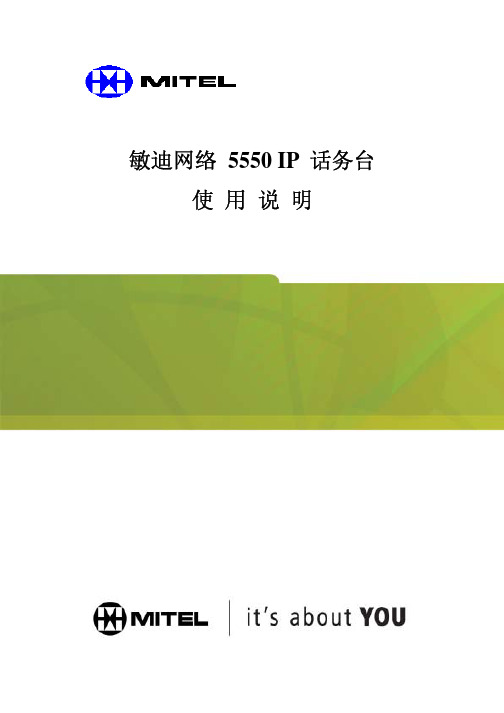
在会议中添加更多通话方: 拨打下一通话方的电话号码。 按下[会议]功能键。
如果电话占线或是无人应答或找不到联系人: 按下键盘上的 CANCEL 以结束会议连接。你可以继续拨打以添加更多人员加入此会议。
将话务台从会议中释放 按下键盘上的 RELEASE。 一旦你退出会议,你将不可能再次进入。
11
5
IP 话务台使用说明
宾馆酒店功能
借助一个空闲的话务台或是与一个客房相连时,您可以完成以下任何操作。
若话务台空闲, 从此处开始
若话务台与某一房间相连, 则按下“客人服务”功能键,随后……
按下键盘上的 GUEST SERVICE “客人服务” 键 在“房间号”对话框中,输入房间 号。
若要改变房间床位数和住宿条件状态 从床位数和住宿条件列表中,选择所需要 的状态。 按下“保存”功能键以保存改动。
清除所有分机功能
编程 ﹥ 取消话机特性 + 输入分机号码 +点击 YES + 点击退出
电话会议—建立
在将两方连接至话务台之后,选择[会议]
电 话 会 议 — 引 入 更 拨打号码 + 在对方应答以后按下[会议] 多通话方
日/夜服务状态转换 在
中,选择日,夜服务 1 或日,夜服务 2
DND—设置/取消
回叫处理 转移至话务台的呼叫若长时间无人应答,将被转回至话务台。 接听电话:
按下[回叫]功能键。 或
按下键盘上的 ANSWER。 现在已经连接上,可以向呼叫方提问,是否希望继续等待或由你转接至其他分机。
针对呼叫方的不同需求,有以下几种选择: 如果呼叫方想要继续等待,按下[重拨 DEST]功能键。 拨打其他分机号码。 按下键盘上的 RELEASE 以挂断电话。
SoundPoint IP 550多线IP语音电话快速入门指南说明书
SoundPoint® IP 550 Quick Start GuideAttach Base Stand Deskmount Methodprovide reasonable protection against harmful interference when the equipment is operated in a commercial environment. This equipment generates, uses, and can radi-ate radio frequency energy and, if not installed and used in accordance with the instructions, may cause harmful interference to radio communications. Operation of this equipment in a residential area is likely to cause harmful interference in which case the user will be required to correct the interference at his own expense.This SoundPoint® IP 550 has been marked with the CE mark. This mark indicates compliance with EEC directories 89/336/EEC and 73/23/EEC. A full copy of the Dec-laration of Conformity can be obtained from Polycom Ltd., 270 Bath Road, Slough, Berkshire, SL1 4DX, UK.In accordance with Part 15 of the FCC Rules, the user is cautioned that any changes or to operate the equipment.Installation must be performed in accordance with all relevant national wiring rules. L’Installation doit être exécutée conformément à tous les règlements nationaux appli-cable au filage électrique.The outlet to which this apparatus is connected must be installed near the equipment and must always be readily accessible.La prise électrique à laquelle l’appareil est branché doit être installée près de l’équipement et doit toujours être facilement accessible.This Class [B] digital apparatus compies with Canadian ICES-003.Cet appareil numérique de la classe [B] sera conforme à la norme NMB-003 du Canada.LIMITED WARRANTY. Polycom warrants to the end user (“Customer”) that this product will be free from defects in workmanship and materials, under normal use and ser-vice, for one year from the date of purchase from Polycom or its authorized reseller.Polycom’s sole obligation under this express warranty shall be, at Polycom’s option and expense, to repair the defective product or part, deliver to Customer an equiva-lent product or part to replace the defective item, or if neither of the two foregoing options are reasonably available, Polycom may, on its sole discretion, refund to Cus-tomer the purchase price paid for the defective product. All products that are replaced will become the property of Polycom. Replacement products or parts may be new or reconditioned. Polycom warrants any replaced or repaired product or part for ninety (90) days from shipment, or the remainder of the initial warranty period, whichever is longer.Products returned to Polycom must be sent prepaid and packaged appropriately for safe shipment, and it is recommended that they be insured or sent by a method that provides for tracking of the package. Responsibility for loss or damage does not trans-fer to Polycom until the returned item is received by Polycom. The repaired orreplaced item will be shipped to Customer, at Polycom’s expense, not later than thirty (30) days after Polycom receives the defective product, and Polycom will retain risk of loss or damage until the item is delivered to Customer.EXCLUSIONS. Polycom will not be liable under this limited warranty if its testing and examination disclose that the alleged defect or malfunction in the product does not exist or results from:•Failure to follow Polycom’s installation, operation, or maintenance instructions.•Unauthorized product modification or alteration.•Unauthorized use of common carrier communication services accessed through the product.•Abuse, misuse, negligent acts or omissions of Customer and persons under Cus-tomer’s control; or•Acts of third parties, acts of God, accident, fire, lightening, power surges or outages, or other hazards.WARRANTY EXCLUSIVE. IF A POLYCOM PRODUCT DOES NOT OPERATE AS WARRANTED ABOVE, CUSTOMER’S SOLE REMEDY FOR BREACH OF THAT WARRANTY SHALL BE REPAIR, REPLACEMENT, OR REFUND OF THE PURCHASE PRICE PAID, AT POLYCOM’S OPTION. TO THE FULL EXTENT ALLOWED BY LAW, THE FOREGOING WARRANTIES AND REMEDIES ARE EXCLUSIVE AND ARE IN LIEU OF ALL OTHER WARRANTIES, TERMS, OR CONDITIONS, EXPRESS OR IMPLIED, EITHER IN FACT OR BY OPERATION OF LAW, STAT-UTORY OR OTHERWISE, INCLUDING WARRANTIES, TERMS, OR CONDITIONS OF MER-CHANTABILITY, FITNESS FOR A PARTICULAR PURPOSE, SATISFACTORY QUALITY,CORRESPONDENCE WITH DESCRIPTION, AND NON-INFRINGEMENT, ALL OF WHICH ARE EXPRESSLY DISCLAIMED. POLYCOM NEITHER ASSUMES NOR AUTHORIZES ANY OTHER PERSON TO ASSUME FOR IT ANY OTHER LIABILITY IN CONNECTION WITH THE SALE, INSTALLATION, MAINTENANCE OR USE OF ITS PRODUCTS.SERVICE AGREEMENTS. Please contact your Polycom Authorized Reseller for informa-tion about service agreements applicable to your product.SOFTWARE SUPPORT. Polycom will provide support for software running on the Prod-uct if all of the following conditions are satisfied:• The product is under warranty or is covered by a Polycom service contract;• The product is operating on a Polycom-approved partner platform; and• The product software is the current major version or the next preceding major ver-sion (software revisions are labeled as “x.y.z,” with the first two digits designating major versions).Requests for software support should be made through the Polycom Reseller from whom the product was purchased.LIMITATION OF LIABILITY. TO THE FULL EXTENT ALLOWED BY LAW, POLYCOMEXCLUDES FOR ITSELF AND ITS SUPPLIERS ANY LIABILITY, WHETHER BASED IN CON-TRACT OR TORT (INCLUDING NEGLIGENCE), FOR INCIDENTAL, CONSEQUENTIAL, INDI-RECT, SPECIAL, OR PUNITIVE DAMAGES OF ANY KIND, OR FOR LOSS OF REVENUE OR PROFITS, LOSS OF BUSINESS, LOSS OF INFORMATION OR DATA, OR OTHER FINANCIAL LOSS ARISING OUT OF OR IN CONNECTION WITH THE SALE, INSTALLATION, MAINTE-NANCE, USE, PERFORMANCE, FAILURE, OR INTERRUPTION OF ITS PRODUCTS, EVEN IF POLYCOM OR ITS AUTHORIZED RESELLER HAS BEEN ADVISED OF THE POSSIBILITY OF SUCH DAMAGES, AND LIMITS ITS LIABILITY TO REPAIR, REPLACEMENT, OR REFUND OF THE PURCHASE PRICE PAID, AT POLYCOM’S OPTION. THIS DISCLAIMER OF LIABILITY FOR DAMAGES WILL NOT BE AFFECTED IF ANY REMEDY PROVIDED HEREIN SHALL FAIL OF ITS ESSENTIAL PURPOSE.DISCLAIMER. Some countries, states, or provinces do not allow the exclusion or limita-tion of implied warranties or the limitation of incidental or consequential damages for certain products supplied to consumers, or the limitation of liability for personal injury, so the above limitations and exclusions may be limited in their application to you. When the implied warranties are not allowed to be excluded in their entirety, they will be limited to the duration of the applicable written warranty. This warranty gives you specific legal rights which may vary depending on local law.GOVERNING LAW. This Limited Warranty and Limitation of Liability shall be governed by the laws of the State of California, U.S.A., and by the laws of the United States, excluding their conflicts of laws principles. The United Nations Convention on Contracts for the International Sale of Goods is hereby excluded in its entirety from application to this Limited Warranty and Limitation of Liability. All rights reserved under Interna-tional and Pan-American Copyright Conventions. No part of the contents of this man-ual may be copied, reproduced, or transmitted in any form or by any means, or translated into another language or format, in whole or part, without written consent from Polycom, Inc. Do not remove (or allow anybody else to remove) any product identification, copyright or other notices. Polycom, the Polycom logo design, and SoundPoint are trademarks of Polycom, Inc. in the U.S. and various other countries.COPYRIGHT. All rights reserved under International and pan-American Copyright Con-ventions. No part of the contents of this manual may be copied, reproduced, or trans-mitted in any form or by any means, or translated into another language or format, in whole or part, without written consent of Polycom, Inc.Polycom® and the logo design are registered trademarks and SoundPoint® IP 550 is a trademark of Polycom, Inc. in the United States, and various countries. Do not remove (or allow any third party to remove) any product identification, copy-right or other notices.The software contained within this product is protected by United States copyright laws and international treaty provisions. Polycom, Inc., retains title and ownership of all property rights with respect to the software within this product.Warranty, Copyright, Safety Notices1725-12502-001 Rev. B1Contact Information:Please contact your Polycom Authorized Reseller for assistance.Polycom, Inc. 1565 Barber Lane, Milpitas, CA 95035 USA。
IP网络广播系统主要操作方法
IP网络广播系统主要操作方法:1登录用户名:帐号和密码都是admin。
2终端配置:终端配置主要是修改单个区域音量的,点击终端配置,双击想修改音量的终端(如地面广播,双击后会出现个页面在音量选项输入适当的音量,点击确定即可。
其他终端修改方法一样)。
改好后点击【注销】(页面左上角),然后点击【服务管理】会弹出一个页面,把服务系统和中继系统停止后再重新启动,点击【确定】,登录即可。
点击终端状态就可以看到不同区域不同音量。
3分组配置:在语音广播时可以把几个终端分成几个组,分区控制广播。
操作方法如下,点击【分组配置】【新建】会弹出个控制页面,如(名称:全部终端;通话编码1:;可选终端列表中全部移动到右边的已选终端列表中)。
再如(名称:井下广播;通话编码2:;在可选终端中把六号主皮带,四号变电所,09采集面移动到右边的已选终端列表中即可)。
创建好分组后点击【注销】(页面左上角),然后点击【服务管理】会弹出一个页面,把服务系统和中继系统停止后再重新启动,点击【确定】,登录即可。
4定时任务:在创建定时任务时要先创建个本地媒体库,在页面左下角的节目库中点击【本地媒体库】即可创建。
点击输入媒体库名称选择媒体库路径;媒体库路径只能选择存入【我的电脑】里面几个分区盘的音乐。
点击,创建完成。
如果音乐选择里找不到新键的本地媒体库的文件夹,重新启动下软件即可5语音广播:调度台上的3001呼叫调度终端,按右功能键,登录帐号:001;进入后按5键选择语音广播,输入需要广播的区域的通话编码即可广播;用本矿的内部电话进行广播,拨打9592,然后根据语音提示输入密码1111,全部广播按1号键,开始广播按*号键;分区广播时输入对应通话编码即可。
6实时采播:实时采播是一个录音功能,矿领导在进行重要讲话时或传达上级重要指示时进行录音保存,作为证据。
操作方法:在兰中点击,选择【实时采播】,点击,创建任务名称,点击选择录音,选择保存路径,点击,根据需要选择进行广播的区域,点击【确定】,点击【开始】进行采播保存录音。
IP对讲控制台操作使用说明
IP对讲控制台操作使用说明一、登录控制台软件为绿色软件,无需安装,但不能存放在中文目录下面,否则软件无法启动或者运行过程中会出现异常。
最新的控制台软件需要在WIN7或以上的操作系统中启动。
从桌面快捷方式找到,双击。
控制台主界面主界面上包括了语音调度、视频调度、报警、记录查询、通讯录、音乐库等功能模块,用到的可以点中会在任务栏显示出来,也可以拖动出来,变成改功能的对应窗口,可以拖动到其他的显示屏上面显示,操作灵活。
二、业务操作2.1 寻呼对讲控制台可以使用选择终端按钮进行对讲操作。
(1)确定寻呼话筒空闲;(2)在【分区终端监控区】点击某一终端,成员注册状态变成橙色;(3)在【寻呼话筒操作按钮区】点击【对讲】按钮;(4)寻呼对讲操作完成,寻呼话筒自动接通;(5)目标终端自动接通,开始全双工对讲。
2.2 求助对讲(1)按下收费亭内对讲终端面板上的【监控中心】按钮;(2)对讲主控机对来电呼叫处理,分配呼叫到寻呼话筒;(3)在【呼叫队列区】有来电提醒,寻呼话筒振铃,摘机后,对讲通话被建立;2.3 挂断当通话进行中,可以使用以下两种方式挂断通话:(1)直接挂断话筒的听筒,通话被挂断,【呼叫队列区】的通话被删除;(2)在【寻呼话筒操作按钮区】点击按钮,通话被挂断,【呼叫队列区】的通话被删除。
拆讲当监控人员有紧急事务需与正在通话中的终端进行通话时,可进行如下操作:(1)在【分区终端监控区】中,点击选中正在通话中的目标终端;(2)点击【终端调度操作按钮区】中的【挂断】按钮,强行与目标终端通话;(3)原先与目标终端通话的另一方被强行挂断2.4 插讲当监控人员有紧急事务,需要与正在通话中的双方终端通话时,可进行如下操作:(1)在【分区终端监控区】中,点击选中正在通话中的目标终端;(2)点击【终端调度操作按钮区】中的【插讲】按钮,强行插入已有通话中;(3)原通话双方、寻呼话筒形成三方通话;(4)通话中,寻呼话筒可以随时点击【挂断】按钮退出通话而不影响另外两方通话。
H3Cs5500沟通机Web登录装备教程
H3Cs5500沟通机Web登录装备教程H3Cs5500-28F-EI沟通机,其缺省装备办法为指令行办法,十分不习气。
检查其装备手册标明支撑Web办法登录,却找不到怎么登录。
概括网上材料,以太网沟通机缺省状况下只能经过Console口进行本地登录,H3C沟通机s5500需求在指令行下进行恰当装备才干完结Web登录,假定你不需求进行比方长途web处理、ACL授权等杂乱装备,而是本地pc直接接入s5500进入web界面处理,能够选用下面简略的装备办法:1、将pc的串口com1经过Console线与沟通机console口联接。
在pc上作业超级终端,com1口特征设置为端口装备波特率9600bit/s流控办法不进行流控校验办法无校验位接连位1数据位8翻开沟通机,沟通机自检完毕后提示用户键入回车,往后将呈现指令行提示符2、装备进程system-view[H3C]interfaceVlan-interface1(进入处理VLAN)[H3C-Vlan-interface1]undoipaddress(撤销处理VLAN原地址)[H3C-Vlan-interface1]ipaddress192.168.1.10255.255.255.0(装备处理VLAN的IP地址为192.168.1.10)[H3C]iphttpenable(启用WEB效劳,默许也许现已发动)[H3C]local-useradmin(增加WEB登入账号)[H3C-luser-admin]service-typetelnet(设置telnet权限)[H3C-luser-ming]passwordsimpleadmin(装备暗码)(上面装备的账号只需通常权限,需求装备超级处理暗码才干对沟通进行操作)[H3C]superpasswordlevel3cipherpassw(设置超级暗码为passw)退出超级终端3、将网线联接pc与沟通机以太网口,pc机ip设为192.168.1.x,在ie阅览器以192.168.1.10登录沟通机处理程序,在登录窗口输入用户名/口令admin/admin即可进入S5500Web处理界面,在进入处理功用时将需求超级暗码。
- 1、下载文档前请自行甄别文档内容的完整性,平台不提供额外的编辑、内容补充、找答案等附加服务。
- 2、"仅部分预览"的文档,不可在线预览部分如存在完整性等问题,可反馈申请退款(可完整预览的文档不适用该条件!)。
- 3、如文档侵犯您的权益,请联系客服反馈,我们会尽快为您处理(人工客服工作时间:9:00-18:30)。
天芝-敏迪通讯有限公司敏迪网络5550 IP 话务台使用说明5550 IP 话务台组件显示屏话务台状态区应用工具区呼叫等待区功能键区响应区话务台状态区显示了话务台及系统所在的状态——例如,话务台振铃是否开启,系统服务状态是白天还是夜晚。
应用工具区分为四个部分:左上角的显示信息为呼叫保持;右上角的电话薄用来寻找系统中的用户和其他工具,如用来记笔记的便笺窗口。
下面的两个部分显示此话务台操作的所有通话的来源(呼叫方)和目标(被叫方)信息。
显示的信息包括呼叫双方的名称,分机号、中继号或是中继标号,分机的类型(如Superset),呼叫状态(如振铃),中继或分机设置的特权,及呼叫类型(如会议,回拨,串行)。
呼叫等待区显示一个图标(电话),作为呼入电话的可视效果。
图标显示于曾用于应答呼叫的功能键上方。
功能键区位于显示屏下部,在目标区域之上显示功能键标签。
这些标签与计算机键盘上的功能键一一对应。
响应区位于屏幕底部,显示日期和时间,等待接听的呼叫数目和收到的系统留言。
键盘固定功能键呼叫处理键呼叫处理键振铃/手柄/耳机音量控制固定功能键按下……目的……ANSWER/接听以按时间顺序(默认)原则或使用工具目录中的选择命令设定的优先应答的原则接听来电。
RELEASE/释放完成电话转接。
HOLD/保持保持一个呼叫。
RECOVER/挽回将转接至错误分机的呼叫转回至话务台。
RETRIEVE/恢复取消呼叫保持。
CANCEL/取消清除错拨的号码。
可编程键便笺窗口当你键入呼叫方留言、提示,问题,或其他任何原本记录于纸上的时,可利用电子便笺本。
它也可以用于存储快速拨打的电话号码。
公告栏电脑屏幕上的公告栏,可以和系统中其他5550 IP 话务台的话务员共享信息。
客人服务显示客房信息和功能键以管理对客人的服务。
(在酒店设置状态下)传呼机访问广播设备以发布公告。
紧急呼叫当分机用户拨打紧急呼叫时,话务台将报警,并识别拨打紧急呼叫的分机。
帮助打开帮助,您可以获得辅助您完成操作的信息。
操作方式再次显示话务台主界面。
电话薄打出分机用户名称,即可进行呼叫。
APPL 启动可拓展5550 IP 话务台功能的其他应用工具,具体取舍由您公司的通讯技术部门决定。
中继状态显示中继(外线)使用信息。
留言显示所拨打分机上设置的功能键或清除留言等待指示灯。
音调以音调方式输出其后拨打的数字(用于呼入语音邮箱系统时)。
语音邮箱将回叫转接至分机用户的语音信箱。
宾馆酒店功能借助一个空闲的话务台或是与一个客房相连时,您可以完成以下任何操作。
登记入住和退房的客人●按下键盘上的GUEST SERVICE “客人服务”键。
●按下房间号。
(具体请见以下“搜索客房”)●按下“登记入住”或“退房”功能键。
●按下“保存”功能键以保存改动。
搜索客房●按下键盘上的GUEST SERVICE “客人服务”键。
●完成以下任意一项操作:⏹若要显示特定房间信息,请使用计算机的键盘在“房间号码”对话框中输入房间号码。
⏹若要按床位数和住宿条件来搜索房间,点击“房间状态”,然后在床位数和住宿条件列表中选择。
⏹若要搜索特定的房间,在“按房间搜索”中输入房间的名称。
⏹若要寻找客房,点击“客人姓氏”,然后输入客人的姓氏。
●按下“搜索”功能键。
若要浏览某个房间的信息,可点击并选中,然后按下“搜索”功能键。
锁定房间之间的通话调整呼叫锁定,使之在某一房间生效或失效●按下键盘上的GUEST SERVICE “客人服务”键。
●使用计算机键盘输入房间号。
●按下“搜索”功能键。
●在“呼叫锁定”列表中,选择想要的选项。
●按下“保存”功能键。
为整个系统打开或关闭呼叫锁定功能●选择“工具”菜单中的GUEST SERVICE “客人服务”。
●选择“转换呼叫锁定”。
当呼叫锁定功能被关闭时,“话务台状态”区的“呼叫锁定”指示灯将变暗。
命令一览表菜单命令话务台键盘键话务台功能键计算机键盘键帐户号码拨打帐户访问码+ 拨打帐户号码+ 按下# + 继续拨打呼叫应答/应答(首先呼叫等待)或[F1]到[F7] (选择应答)呼叫转接-取消分机编程﹥取消话机CFWD或取消话机CFFM +输入分机号码+ 点击YES + 点击退出取消所有分机编程﹥取消所有CFWD + 点击YES呼叫PARK 设置呼叫保持+ + 拨打区号(若需要)+ 发布呼叫PARK撤消号码和保持位置号码清除所有分机功能编程﹥取消话机特性+ 输入分机号码+点击YES + 点击退出电话会议—建立在将两方连接至话务台之后,选择[会议]拨打号码+ 在对方应答以后按下[会议]电话会议—引入更多通话方日/夜服务状态转换在中,选择日,夜服务1或日,夜服务2DND—设置/取消编程﹥设置话机DND或取消话机DND + 输入分机号码+ 点击YES编程﹥取消所有CFWD + 点击YESDND—取消所有分机手柄/耳机—可/否将手柄/耳机插入键盘处+ 在中,选择使用手柄或使用耳机呼叫保持—启用呼叫保持—撤消+ 拨打呼叫位置号码(1-6)重拨上次呼叫号码拨打上次呼叫号码重拨代码拨打国际长途拨打号码或使用电话薄拨打外线电话拨打前置号码(例:9)+ 电话号码留言等待—启用/取消留言等待—查看状态+ [设置MSG等待] 或[清除MSG等待] + 拨打分机号码+ 或+ [检查MSG等待] + 拨打分机号码+麦克风静音在话务台键盘上的键上方,按下那个键话务员缺席/出席在中,选择话务员缺席或话务员出席克服(强插占线分机)[克服](遵从克服,按下以断开占线分机或以重新连接来电方)广播+ 拨打区号(如需要)+ 发布信息+ 直到最后一页电话薄+ 输入进入+ [搜索](如需要就按下+ 键盘上下键以选择进入+ [呼叫]以呼叫选定的进入)回叫—应答或[RECALL]挽回上一次呼叫在释放一个呼叫后,立刻按下振铃静音在中,选择响铃或静音系列呼叫—新建系列呼叫—拓展系列呼叫—结束当需要连接申请方时,[设置系列呼叫] + 拨打分机号码+ 当申请群组重呼时,拨打分机号码+在转接申请方至最后一个分机时,[取消系列]音调信令在呼叫过程中,按下+ 拨打数字。
重新按下关闭音调信令流量监视(中继状态)+ 键盘选择中继群组或数字拨打+ [搜索]呼叫转接拨打目的号码+ 或等待应答+将呼叫转入语音信箱应答回叫+音量—手柄/耳机通话中,按键盘上的音量大小键。
音量—振铃当话务台振铃时,按键盘上的音量大小键。
5550 IP 话务台快速入门指南呼叫处理呼叫应答●取下手柄●按下键盘上的或●按下[F1]到[F7]功能键以应答特殊呼叫多种呼入来电显示屏上的呼叫留言指示灯告知你特殊来电正在等待。
你必须转接或挂掉当前来电,或将其保持,然后才能应答新的来电。
注:按下ANSWER自动接转当前呼叫至拨打目标,应答来电等待排队中的第一个呼叫。
呼叫转接●拨打目的号码●按下键盘上的RELEASE以完成转接,将呼叫与话务台断开。
修正误拨号码●按下键盘上的CANCEL,然后重新拨号。
挽回上一呼叫你可以挽回你错误转接给分机的电话。
●结束转接后,立即按下RECOVER。
呼叫保持●通知呼叫方,你要将其状态转为保持。
●按下键盘上的HOLD。
撤消呼叫保持●按下RETRIEVE,随后拨打你想要撤消的位置号码。
回叫处理转移至话务台的呼叫若长时间无人应答,将被转回至话务台。
接听电话:●按下[回叫]功能键。
或●按下键盘上的ANSWER。
现在已经连接上,可以向呼叫方提问,是否希望继续等待或由你转接至其他分机。
●针对呼叫方的不同需求,有以下几种选择:如果呼叫方想要继续等待,按下[重拨DEST]功能键。
拨打其他分机号码。
按下键盘上的RELEASE以挂断电话。
将回叫转入语音信箱当你转接的一个呼叫转入无人应答的分机时,你可以按下键盘上的VOIVEMAIL来将呼叫转入语音信箱。
发起一个电话会议呼叫发起一个电话会议呼叫:●在已有两方连接至话务台的基础上(一方为发起方,一方为目标方),按下[会议]功能键。
将会议各方分开至单独与任一方通话:●按下任何一个[发起]或[目标]功能键。
在会议中添加更多通话方:●拨打下一通话方的电话号码。
●按下[会议]功能键。
如果电话占线或是无人应答或找不到联系人:●按下键盘上的CANCEL以结束会议连接。
你可以继续拨打以添加更多人员加入此会议。
将话务台从会议中释放●按下键盘上的RELEASE。
一旦你退出会议,你将不可能再次进入。
11。
